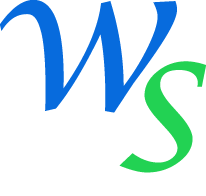Tento návod se zabývá editorem webových stránek Tiny MCE vloženého do Drupalu verze 6, ale ve verzi 7 to je podobné.
Vytvoření nového blogu, článku, nebo stránky
Rozdíl mezi stránkou a článkem je, že stránka má trvalejší charakter, zatímco článek je spíše na uveřejňování novinek a objevuje se u něj v záhlaví jméno autora a čas vytvoření. Vy jste zvyklí používat typ blog, který se podobá článku a stránku pro stálé příspěvky
Všechny vytvoříte vytvoříte stejně, proto se budu dále věnovat jen článku:
V horním černém administračním menu půjdete do: Správa obsahu > Vytvořit obsah > Stránka / Článek.
Vyplníte políčka: Název článku (Nadpis),
Text (vlastní obsah – podrobně o editoru zde)
Pokud má být článek dostupný z menu vyplňte v „Nastavení menu“ Nadpis a zařaďte jej do „Primární odkazy“ (hlavní vodorovné menu), nebo „Sekundární odkazy“. Váha znamená pořadí položek v menu, více zde.
Aby se blog, nebo jiný typ objevil na titulní straně, je potřeba, aby měl zaškrtnuté v Site blogs“Aktuální zprávy“. Ve zvýrazněném okénku se objeví příspěvek s vybranou „Aktualitou“. Časem se dá změnou zaškrtnutí udělat z aktuality obyčejný článek. Článek se dá také nastálo připíchnout nahoru zaškrtnutím Možnosti vydání -> Přilepit nahoru v seznamu. Zde se dá i článek deaktivovat.
Nic ostatního nutně vyplňovat nemusíte a uložte. Můžete předtím kliknout na „Náhled“, ale nezapomeňte vše nakonec „Uložit“.
Úprava stávajícího blogu, článku, nebo stránky
Zobrazte si článek, pokud má odkaz z menu
Klikněte na záložku „Upravit“ pod nadpisem článku
(pokud tam není, klikněte na jeho nadpis a zobrazte si celý článek)
Proveďte nezbytné změny (podrobně o editoru zde a dalších volbách ), uložte.
Pokud nemá článek odkaz z menu, dostanete se k němu z: Administrační menu > Správa obsahu > Obsah > Upravit. Zde se dají články i hromadně zapnout / vypnout / smazat.
Budete-li mít připravené další texty, můžete si je vložit již do předpřipravených stránek, ale neaktivovat. Až toho bude víc, hromadně je uveřejníte a nové stránky se objeví v levém menu.
Práce s editorem
Editor je podobný prostředí Wordu, ale jeho chování je trochu jiné a možnosti omezenější.
V horním pruhu je mnoho nástrojů, tučné písmo, kurzíva, možnosti zarovnání, vkládání obrázků, číslované a nečíslované seznamy, barvy, tabulky, velikosti písma a další. Osobně doporučuji se vším spíše šetřit.
Zde je několik rad:
Enterem vytvoříte nový odstavec, enter+shift odřádkuje
Základní zarovnání písma je do leva a je to asi nejčitelnější
Číslované a nečíslované seznamy: stačí něco napsat a kliknout na symbol seznamu. Nová položka se vytvoří enterem. Zpět vyskočíte tak, že vytvoříte novou položku, která má být již obyčejným textem, či nadpisem, tu myší označíte a odkliknete symbol seznamu.
Text třiďte nadpisy. V rozbalovacím menu „Format“ máte na výběr Heading 2 – 4. Paragraph je normální odstavec.
Texty z Wordu vkládejte zásadně pomocí ikony s W. Předejdete tak nepředvídatelným chybám.
Obrázek vložíte takto:
Umístíte kurzor na požadované místo, ale vždy vlevo, na začátek odstavce
Ikona stromu > General > Image Url > Ikona vpravo
Klikněte na složku Images
Nahrávání souborů > Procházet (vyberte soubor na počítači)
Nahrajte jej (objeví se náhled vpravo dole – klikněte na něj)
Jste zpátky v předchozí tabulce. Vyplňte nějaký název a popis obrázku do následujících dvou polí
V záložce Apearance můžete natavit zarovnání, (pokud chcete obrázek vpravo, vyberte right) a vertikální a horizontální mezeru od obtékajícího textu. Vše je názorně vidět na náhledu.
pomocí Insert vložte do editoru. Tažením lze měnit velikost
Pozn. pokud je obrázek příliš veliký, pravděpodobně jej nenahrajete a je třeba jej předtím zmenšit.
Odkaz (link) vložíte do stránky podobně jako obrázek:
Označíte požadované slovo, nebo více slov myší a kliknete na symbol řetězu
Do „Link Url“ vložíte internetou adresu (Ctrl V), kterou jste si předtím zkopírovali (Ctrl C) z adresního pole požadované stránky v prohlížeči. U stránek vlastního webu je to stejné. Najděte si, kam chcete, aby odkaz směřoval, pak adresu zkopírujte a vložte.
Vyplňte nějaký popis do políčka „Title“ a uložte.
Další informace
Váha menu – pořadí položek – pokud necháte na nule, nejspíše se uloží na konec. Čím je váha nižší, tím více vpředu položka je a naopak
Záložka „Upravit“ , levé menu a administrační menu se zobrazí jen přihlášenému uživateli s potřebnými právy. Nikdo jiný nic měnit nemůže. Pokud se odhlásíte, uvidíte stránky, jak se zobrazují běžným návštěvníkům.